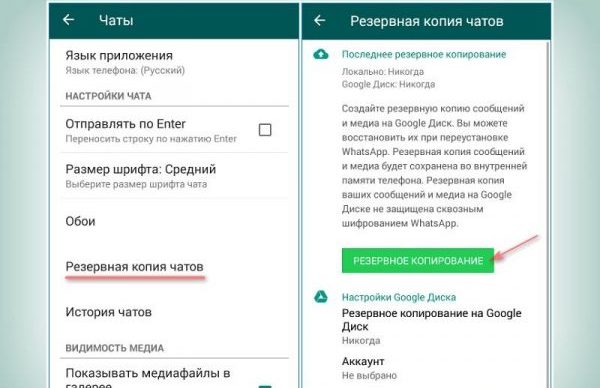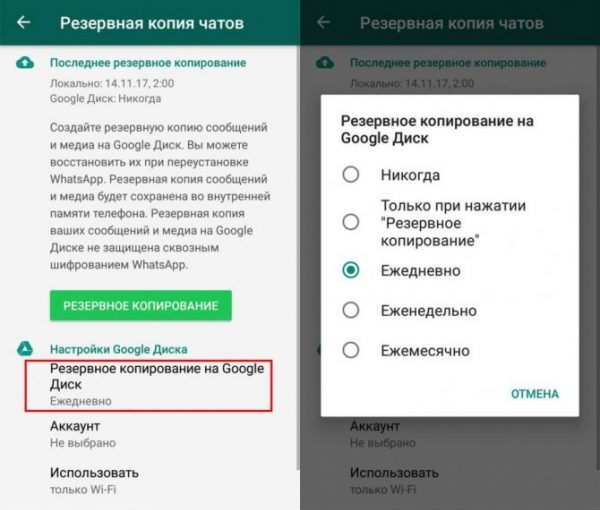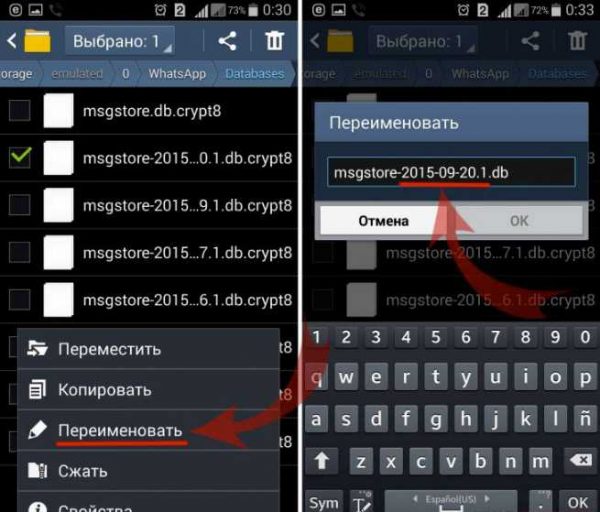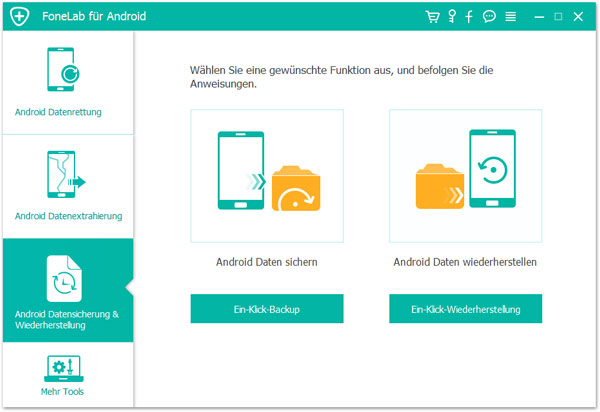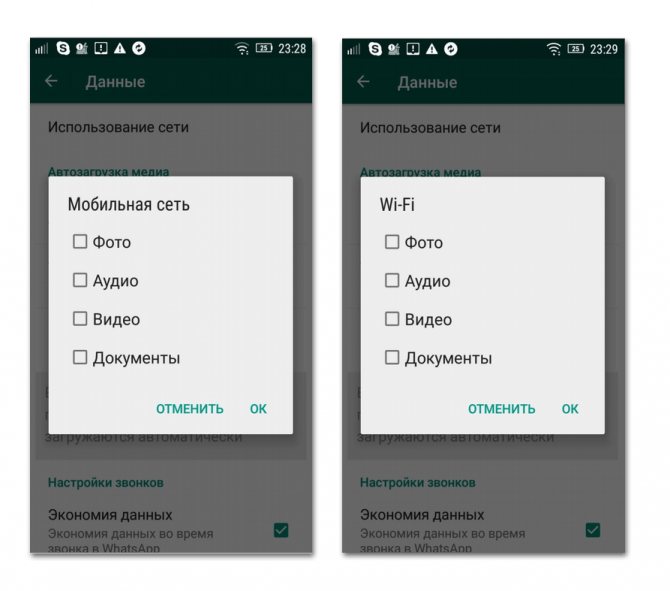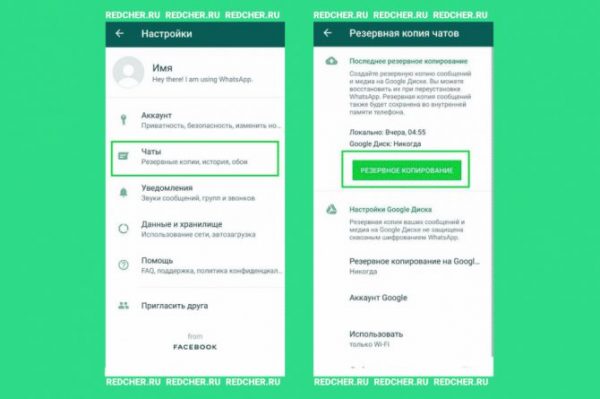- Как восстановить чат в WhatsApp из резервной копии в облаке
- Как восстановить чат в WhatsApp из резервной копии в Android
- Как восстановить переписку в WhatsAppе после удаления методом переустановки
- 1. Через msgstore.db.crypt12
- 2. Через пересылку переписки
- Как восстановить переписку в WhatsAppе на поврежденном телефоне
- Андроид
- Айфон
- Восстановление видео и аудио в WhatsApp
- Как создать резервную копию в WhatsApp
Ватсап (WhatsApp) – бесплатный сервис обмена мгновенными сообщениями и голосовой связи, где у пользователей хранится большое количество важной информации. Когда происходят какие-либо непредвиденные ситуации с мобильным гаджетом, встаёт вопрос о том, как восстановить чат в WhatsApp. Случаи бывают разные, и, соответственно , их решение тоже отличается. Разберём каждую из проблем подробно.
Как восстановить чат в WhatsApp из резервной копии в облаке
Удалённые чаты хранятся в хранилище на облаке. Чтобы их восстановить необходимо:
- удалить приложение;
- снова его установить и настроить путём введения номера мобильного телефона;
- после подтверждения телефонного номера появится сообщение о воссоздании архивной копии;
- начать процесс восстановления.
Далее необходимо будет подождать несколько минут, пока полностью восстановятся все текстовые данные.
Важно! Если сообщение получено и удалено после возобновления последней версии резервной копии, воссоздать его невозможно.
Как восстановить чат в WhatsApp из резервной копии в Android
Использование местной архивной копии Андроид не подходит яблочным гаджетам.
Алгоритм действий:
- Нужно открыть файловую папку. На разных смартфонах она может называться по-разному: “Диспетчер задач”, “Файловый менеджер”, “Файлы”. Если поиск не принес результатов, следует закачать Gogle Files, который поможет найти приложение.
- Выполнить переход в раздел Whatsapp, после – база данных. Именно в этом месте локализуются все резервные копии смартфона.
- Найденный файл msgstore.db.crypt12 переименовать в msgstore_BACKUP.db.crypt12. Этот файл – самый последний, предотвратить перезапись которого поможет смена его названия. При возникновении трудностей при переименовке файлу следует вернуть первоначальное имя.
- Если все прошло успешно, то в открывшемся файле появится большое количество данных в формате msgstore-гггг-ММ-ДД.1.db.crypt12. Это – давние архивные копии. Нам необходима самая последняя. Ей присваивается имя msgstore.db.crypt12.
- Далее необходимо активировать приложение Гугл Диск, где нажать на значок в виде “гамбургера”, представленного тремя вертикально расположенными полосками, затем – резервные копии.
- Здесь избавиться от резервной копии WhatsApp.
- На завершающем этапе удалить и вновь инсталлировать мессенджер. После настройки по номеру телефона появится сообщение о необходимости возобновления местных резервных копий.
- Активировать процесс восстановления и радоваться возобновленным чатам.
Как восстановить переписку в WhatsAppе после удаления методом переустановки
Здесь существует два способа решения проблемы:
1. Через msgstore.db.crypt12
Если удаление переписок произошло после изменения файла msgstore.db.crypt12, то достаточно обычной переустановки приложения. Посредством полученного кода подтверждения следует авторизоваться и воссоздать переписки из резервных копий. При стирании переписок до внесения изменений в вышеупомянутый файл необходимо:
- клонировать папки архивных копий. Чтоб наверняка, рекомендуется сделать копию копий. Для этого открывается раздел Whatsapp, где производится копирование папки Database на компьютерное устройство или в диспетчер файлов;
- найти искомую резервную копию, после чего выбрать файл с наиболее свежей датой и изменить его название;
- у msgstore.db.crypt12 скопировать название и удалить файл или назначить ему новое имя;
- скопированное название присвоить файлу с сообщением;
- выполнить переустановку приложения, после чего активировать процесс восстановления чатов.
Сообщения, не вошедшие в последнюю резервную копию, не подлежат восстановлению. Для перестраховки на будущее целесообразно создать копию от настоящего периода. Для этого в настройках переместить бегунок “Резервного копирования” во включенный режим.
2. Через пересылку переписки
Восстановить отдельное сообщение можно путём его пересылки собеседником. Для этого следует:
- нажать на сообщение, пока оно не станет выделенным;
- в верхней части приложения в правом углу активировать стрелку, указывающую направо. Откроется список контактов;
- выбрать нужный – и переслать сообщение.
Данный способ сработает, если сообщение ликвидировано путём удаления только у себя. Если было выбрано удаление у всех, восстановить данные невозможно.
Для пересылки чата следует:
- зайти в настройки;
- перейти в чаты, далее – история чатов, затем – экспорт чатов;
- выбрать чат, который нужно переслать;
- указать способ передачи переписки.
Важно! Приложение создаст запрос о необходимости пересылки файлов из чата. Рекомендуется выбрать способ “Без файлов”, который значительно быстрее.
Как восстановить переписку в WhatsAppе на поврежденном телефоне
Все способы, перечисленные выше, отлично работают на исправном мобильном гаджете. Однако нередки случаи, когда телефон сломан или повреждён, и все методы того, как посмотреть удалённые сообщения в WhatsAppе, не подходят. Тогда помогут сторонние программы.
Андроид
Для системы Андроид существует программа FoneLab, которая с лёгкостью справляется с восстановлением данных в WhatsAppе. Помимо текстовых сообщений, возможно восстановление всех видов медиафайлов. Программа считывает 95% всех устройств на базе Android. Главным преимуществом FoneLab является возможность предварительного просмотра файлов перед их восстановлением. За счёт этого можно выбрать только интересующие данные, что позволит значительно сохранить место в памяти компьютера.
Сначала приложение необходимо установить на компьютер. После завершения установки оно запустится в автоматическом режиме.
Далее следует:
- выбрать раздел разбитого извлечения данных с телефона Андроид;
- при помощи USB-кабеля подключить смартфон к компьютеру, после чего нажать “старт”;
- подтвердить информацию об имени и модели устройства;
- после открытия окна “Загрузки” необходимо выполнять инструкции, появляющиеся на экране;
- путём одновременного нажатия и удерживания кнопок уменьшения громкости и питания необходимо деактивировать гаджет;
- нажать увеличение громкости, затем – кнопку “Старт”;
- произведённые действия активируют процесс сканирования телефона, по окончании которого следует выбрать вкладки “Сообщения Whatsapp”, “Что нового?” и перейти дальше;
- отметить пункты, необходимые для восстановления, и нажать Recover.
Таким образом восстановятся старые переписки, которые затем можно будет сохранить на компьютере.
Айфон
В случае с повреждённым Айфоном поможет программа iPhone Date Recovery Software, которая также устанавливается на компьютер. После установки выполняются следующие действия:
- через кабель USB подсоединяем смартфон к компьютерному устройству;
- в открывшемся окне программы выбираем раздел “Восстановление с устройства iOS“;
- после обнаружения смартфона активируем процесс сканирования, нажав соответствующую кнопку;
- далее выбираем “Сообщения Whatsapp”, после чего начнётся сканирование всех данных мессенджера;
- нажать “Recover”, что позволит воссоздать все стёртые сообщения и сохранить их на компьютер.
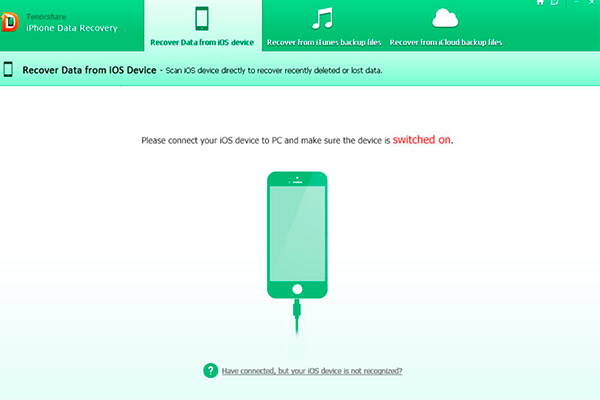
Восстановление видео и аудио в WhatsApp
Любой тип файлов, отсылаемый или принимаемый в WhatsApp, автоматически сохраняется в папке /sdcard/Whatsapp/Media. Даже при удалении из мессенджера данные файлов остаются. Для их восстановления нужно выполнить переход в эту папку и выбрать искомый тип файловых данных.
Если же медиаданные были удалены вследствие изменения или зачистки карты памяти, их восстановление возможно следующим образом:
- подсоединить мобильное устройство или карту памяти к компьютеру. Для подсоединения последней требуется кард-ридер;
- запустить Hetman Partition Recovery, посредством которой начать сканирование карты памяти;
- выполнить переход в папку /sdcard/WhatsApp/Media, где выбрать файловые данные, необходимые для восстановления;
- перенести их в перечень восстанавливаемых данных и воссоздать в нужном месте на компьютере.
Как создать резервную копию в WhatsApp
Алгоритм формирования резервных копий в WhatsApp следующий:
- нужно открыть Whatsapp;
- нажать на три точки, вертикально расположенных в левой части вверху экрана;
- из появившегося меню выбрать “Настройки”, а затем перейти в “Чаты”;
- нажать “Резервная копия чата”, после – “Резервное копирование”.
Важно! При отсутствии Gоogle Drive копия по умолчанию будет сохраняться на устройстве, но для этого необходимо произвести сопряжение мессенджера с Гугл Диском.
Для сопряжения необходимо принять появившееся предложение, далее нажать на “Добавить аккаунт”. Затем:
- указать почту, к которой привязан Гугл Диск. Потребуется ввести пароль;
- после входа выбрать периодичность создаваемых копий путём активации “Резервное копирование на Gogle Диск”;
- выбрать один из появившихся вариантов.
Также можно вовсе отказаться от копирования в автоматическом режиме. Тогда копии будут создаваться по требованию. В дополнение можно выбрать тип интернет-соединения, при котором должно происходить копирование.
Резюмируя, становится очевидно, что удалённые текстовые и медиа-файлы, можно легко восстановить даже по прошествии длительного промежутка времени. Однако перечисленные способы носят общий характер и касаются самых распространённых случаев, что не гарантирует их срабатывание на все 100%.